
תוכן עניינים:
- מְחַבֵּר John Day [email protected].
- Public 2024-01-30 09:12.
- שונה לאחרונה 2025-01-23 14:46.



מתאם זה מאפשר לבקר מסוג Sega Genesis / Mega Drive לחקות משחקי XBox 360 כפולים לשימוש עם רטרוארך או תוכנות אחרות. הוא משתמש בכדור כחול תואם Arduino stm32f103c8t6 לאלקטרוניקה.
רכיבים:
- גלולה כחולה stm32f103c8t6
- שני שקעי זכר DB9 (הכנתי לבד)
- חוטים
שלב 1: הכן את מטען האתחול וסביבת הפיתוח
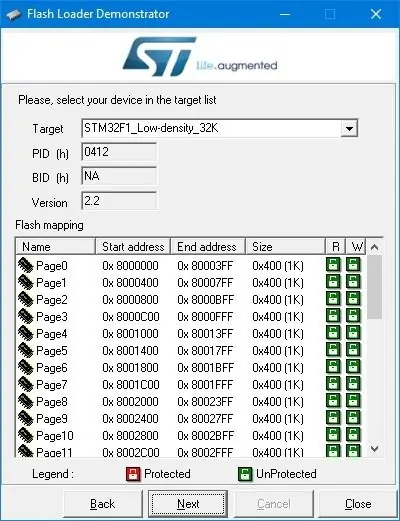
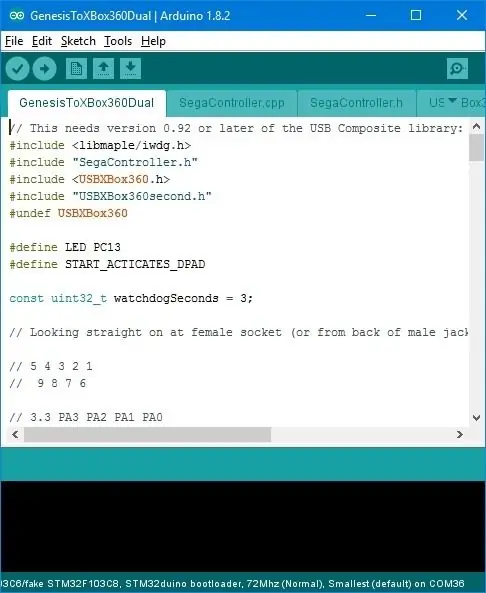

הכינו מטעין אתחול וסביבת פיתוח של Arduino.
1. התחל על ידי ביצוע ההנחיות כאן.
2. הערה: למרבה הצער, יש כעת צפים סביב לוחות stm32f103c8t6 מזויפים, עם IC עם תווית מחדש. ל- IC המתויג הזה יש רק פלאש 32K ו -10K RAM בניגוד לפלאש 64K (או אפילו 128K) ו -20K RAM של המקוריות, והוא אולי stm32f103c6. אם יש לך אחד מאלה, כאשר אתה עומד להבהב את מטען הבואו, מפגן STM32 יגיד לך שיש לך מכשיר 32K בצפיפות נמוכה (ראה צילום מסך). אם אתה נמצא במצב זה, וודא שיש לך את גרעין ה- Arduino העדכני ביותר ומטען האתחול, מכיוון שהם תומכים כעת במכשיר התחתון הזה. ותצטרך לבחור את ה- stm32f103c6 הגנרי ב- IDE של Arduino.
3. בליבת libmaple שלך, החלף את התוכן של STM32F1/libraries/USBComposite בגרסה העדכנית ביותר (או לפחות 0.92) מכאן. זה נחוץ כדי לתמוך בבקרי XBox360 כפולים.
4. לכדורים הכחולים יש נגד USB לא תקין, בדרך כלל 10K במקום 1.5K. עם מחשבים מסוימים, הם יעבדו מצוין, אך הם עלולים לגרום לבעיות עם אחרים. בדוק את ההתנגדות שלך בין 3.3V ל- A12. אם זה לא 1.5K, הוסף נגד במקביל בין הפינים האלה כדי לקבל 1.5K. לדוגמה, אם יש לך 10K, הוסף נגד 1.8K.
שלב 2: התקן את סקיצה
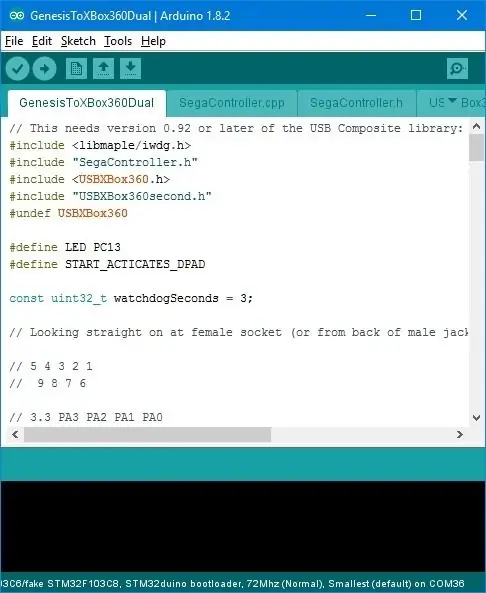
קבל את המערכון שלי והעלה אותו ללוח. ישנן שתי אפשרויות סקיצה, תלוי איזה בקר Xbox 360 אתה רוצה לחקות (התאימות עשויה להשתנות):
- x360 קווי
- x360 אלחוטי.
למטרות הרטרוארכ שלי, המערכון שולח תנועות מקלות שמאל כתגובה לכפתורי ה- dpad כברירת מחדל, אך אם אתה מחזיק את לחצן START תוך לחיצה על לחצני ה- dpad, הוא שולח במקום זאת לחצני dpad של XBox. אם אינך צריך זאת, הוסף את השורה:
#הגדר את START_ACTIVATED_DPAD
חבר את הלוח למחשב ובדוק ששתי משחקי משחק מופיעים (הם לא יזוזו, כמובן, מכיוון שאין לך דבר מחובר ללוח). ב- Windows, הקש win-R והקלד joy.cpl כדי לראות את שני משחקי המשחק.
שלב 3: הלחמה
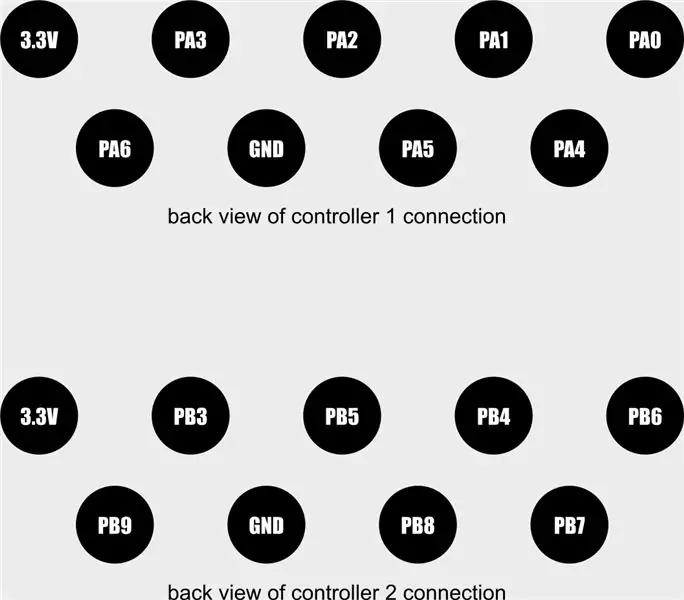


השג או הכין את שני שקעי זכר DB9 שלך (או רק אחד אם זה כל מה שאתה רוצה; במקרה כזה, ייתכן שתרצה לשנות את הקוד).
עכשיו חבר אותם כמו בשני התרשימים לכדור הכחול שלך. הנוף כאן הוא מהחלק האחורי של שקע DB9, כלומר, הצד שאתה הלחמה עליו (או, באופן שווה, חזית השקע הנשי בבקרים).
שלב 4: אופציונלי: מארז

יש לי עיצוב למארז להדפסה בתלת מימד לפרויקט כאן, בהנחה שאתה משתמש בשקעי DB9 המודפסים שלי בתלת מימד.
מוּמלָץ:
מפתחות הגה למתאם סטריאו לרכב (CAN Bus -> Key1): 6 שלבים

מפתחות הגה למתאם סטריאו לרכב (CAN Bus -> Key1): כמה ימים לאחר רכישת מכונית משומשת גיליתי שאני לא יכול להשמיע מוזיקה מהטלפון שלי דרך מערכת הסטריאו של המכונית. עוד יותר מתסכל היה שהמכונית הייתה בעלת Bluetooth, אך אפשרה רק שיחות קוליות, לא מוזיקה. הייתה לו גם יציאת USB של Windows Phone, אבל אני
הפוך ATGAMES Sega Genesis ניידים לסט רמקולים אלחוטי: 13 שלבים (עם תמונות)

הפוך ATGAMES Sega Genesis נייד למערכת רמקולים אלחוטית: אם קראת את ההוראה הראשונה שלי כיצד לשנות סוללה חדשה וטובה יותר ל- ATGAMES Sega Genesis הניידת, אולי אתה תוהה: ש: מה הייתי עושה עם כל הכוח החדש שנמצא? ת: שנה את ATGAMES Sega Genesis הנייד לרשת
MicroPython במחיר זול של 3 $ ESP8266 WeMos D1 Mini לרישום טמפרטורות 2x, Wifi ונתונים סטטיסטיים לנייד: 4 שלבים

MicroPython ב- ESP8266 WeMos D1 Mini במחיר זול של 3 $ לרישום טמפרטורות 2x, Wifi ומכשירים ניידים: עם שבב / מכשיר ESP8266 זעיר וזול אתה יכול לרשום נתוני טמפרטורה בחוץ, בחדר, בחממה, במעבדה, בחדר הקירור או בכל מקומות אחרים בחינם לגמרי. דוגמה זו נשתמש בכדי לרשום טמפרטורת חדר קירור, בפנים ובחוץ
מכסה מחזיק מפתחות ל- iPod Shuffle במחיר הזול: 4 שלבים

מכסה מחזיק מפתחות ל- iPod Shuffle במחיר הזול: לא מזמן לקחתי שני אפל Shuffles מחודש מאפל. הם מוכרים אותם בזול עכשיו כשהדגם החדש יצא. נראה שהם נמכרים מהדגם 512MB תמורת 29 $, אך החל מה -9 בנובמבר 2006 עדיין יש להם את דגם ה -1 GB עבור $ 59. אשתי ו
בנה אתר במחיר של עד 20 $ לשנה !: 8 שלבים

בנה אתר במחיר של עד 20 $ בשנה! אם ברצונך לבדוק חלק מהעבודות שלי, עבור אל: Webshawty.com כמה דברים שתרצה:-גישה לאינטרנט-מחשב חדש יותר
